我们在运用word制作文档时,为了美化页面,希望在页面外加一个边框,或图案。那么word如何实现的呢?以下是小编给大家整理的在Word中为整个文档插入边框的方法,希望能帮到你!在Word中为整个文档插入边框的具体方法步骤1、打开要添加页面边框的文档;2、点击菜单中的“格式”,执......
Word中如何巧用查找替换提高效率?
word教程
2021-10-12 11:34:59
从网上下载文档或是copy某些内容时,会经常遇到空白段落,就是文档中一行的最后是软回车符,下一段是硬回车符。这种情况怎么删除呢?一个一个删太麻烦,是否可以一步删除硬回车符或软回车符的空白段落,而不用分两步删除?
首先选中全文,点击开始编辑栏中的“替换”选项,在“查找内容”中输入“[^13^l]{2,}”,在“替换为”文本框中输入“^p”,勾选“使用通配符”,单击“全部替换”按钮。如下图所示:
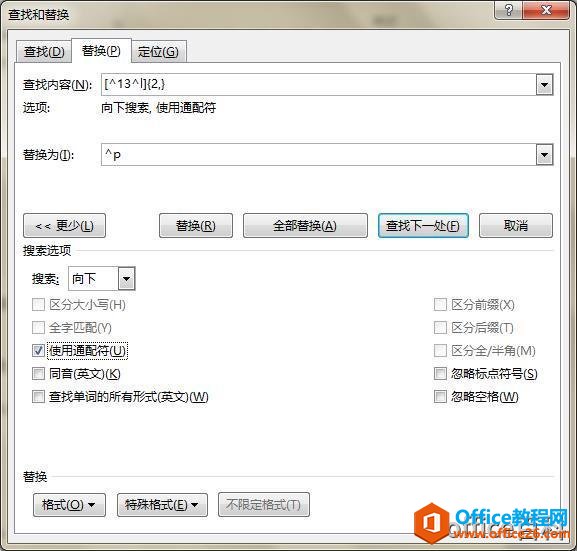
注:“[^13^l]{2,}”的含义是查找至少2个以上的硬回车符或软回车符。在“使用通配符”模式时,在“查找内容”中不能输入“^p”,所以此处必须要用“^13”来表示硬回车符。
此外,替换功能在对文档编辑或修改时经常用到,巧用此功能可以大大节省时间,提高效率。Word教程小编在此再举两个例子以扩展大家思路哈~~
应用一:对文档中的某一内容进行批量修改时可用替换功能。如将文档中所有的“深圳市华大基因科技”修改为“深圳华大基因科技”。
应用二:在使用Word制作有四个选项的选择题的试卷时,第一个选项前输入Z,第二个选项前输入ZZ,第三个选项前输入ZZZ,第四个选项前输入ZZZZ。然后在试卷制作完成后,使用“查找替换”功能先后把ZZZZ,ZZZ,ZZ,Z分别替换成A、B、C、D(注意此处的先后顺序不能反)。
相关文章
